| On this page |
シェーダでジオメトリアトリビュートを読み込む
Bind VOPを使用することで、現行ポイントでのジオメトリアトリビュートの値を取得したり、アトリビュートを設定することができます。
Parameter VOPでも同じ名前のアトリビュートの値をパラメータとして取得します。
これは、例えば全体的にパラメータで指定したり、アトリビュートで上書きできるような"Color"(
Cd)パラメータを作成することができます。
シェーダエフェクト
シェーダエフェクトは、VOPノードの入力に適用できるプリセットのようなものです。 これは、入力に対して便利なノードを追加します。例えば、その入力を"プロモート"させて親ノードのパラメータにしたり、その入力がテクスチャから値を取得するようにしたり、 現行ポイントにノイズを追加するといったことができます。
パラメータエディタやネットワークエディタのどちらでもそのエフェクトを選択することができます。その結果は同じです。
| To... | Do this |
|---|---|
ネットワークエディタでエフェクトを適用する |
入力上で |
パラメータエディタでエフェクトを適用する |
パラメータの右側にある |
サンプル
-
パラメータエディタで、 Reflection Intensity パラメータの右側にある
メニューをクリックして、 Noise ▸ Cellular Noise を選択します。
Houdiniは自動的に以下のことをします:
-
UV Coordinatesノードと
Cellular Noiseノードを作成し、それらのノードを
reflect入力に接続します。 -
そのNoiseノードから便利な入力を親マテリアルにプロモートします。
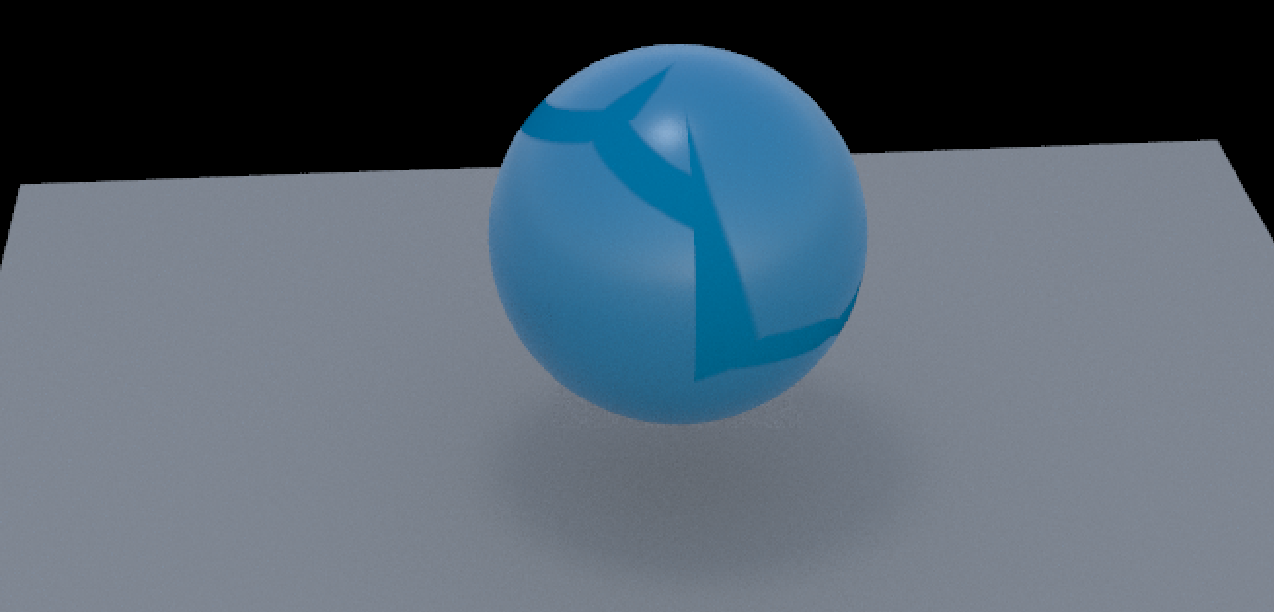
パラメータエディタのVOPパラメータの隣にあるメニューアイコンは、それに該当する入力に応じて変わります:
|
接続しません。 |
|
パラメータに接続します(プロモートします)。 |
|
接続します。 |
|
非表示にします。 |
入力の表示/非表示
ネットワークのブランチを折り畳むことで、ネットワークを整理することができます。
| To... | Do this |
|---|---|
入力に繋がっているすべてのノードを折り畳む |
入力上を それらのノードを再度表示させるには、その入力上を 非表示の入力は、フェードアウトした線で表示されます。 |
ノード上の実際の入力列を非表示にする |
ノードの入力が膨大な数になることがあります(例えば、Surface Model Shader VOPは、ほぼすべてのパラメータの入力を持っています)。 未使用の入力を非表示にするテクニックがいくつかあります。 各VOPノードの右上コーナーのnode stateボタンは、ノードを3つの表示モードで切り替えることができます: node stateボタンとは関係なく、特定の入力を常に非表示としてマークすることができます。Surface Model Shader VOPは、これを使用して、使用頻度の高い入力だけを表示させています。
入力を表示/非表示させるには、ネットワークエディタで入力を 非表示の入力に相当するパラメータのメニューボタンは、 |